Bent u het zat om te horen dat u het volume van uw televisie zachter moet zetten? Misschien vraagt u zich af of u Bluetooth kunt gebruiken om uw Apple AirPods met een Samsung televisie te koppelen.
Ja, dat kan. Zodra u uw AirPods met uw Samsung televisie verbindt, kan uw kijkervaring aanzienlijk worden verbeterd. Bluetooth-koppeling met een set AirPods en een Samsung televisie is bijzonder eenvoudig.
U hoeft alleen maar naar het Bluetooth-menu en de televisie-instellingen te gaan om uw AirPods te koppelen. De AirPods zullen verbinding maken en communiceren met de tv in de koppelmodus.
Lees verder voor nuttige informatie over het verbinden van uw AirPods met een Samsung tv en andere apparaten.
Ondersteunt de Samsung tv AirPods?
Ja, Samsung tv’s ondersteunen AirPods. U kunt uw AirPods via Bluetooth met uw Samsung tv verbinden, net zoals u met elk ander Bluetooth-apparaat zou doen.
Om uw AirPods met uw Samsung TV te koppelen, zorgt u ervoor dat uw AirPods in de koppelmodus staan door ze terug in hun hoesje te doen, het deksel te sluiten en het vervolgens weer te openen terwijl u de knop aan de achterkant van het hoesje ingedrukt houdt totdat het LED-lampje knippert. Ga vervolgens op uw Samsung TV naar Instellingen > Bluetooth > Apparatenlijst en selecteer uw AirPods in de lijst met beschikbare apparaten.
Zodra uw AirPods verbonden zijn met uw Samsung TV, zou u moeten genieten van audio van hoge kwaliteit terwijl u uw favoriete programma’s en films bekijkt. Houd er rekening mee dat hoewel AirPods compatibel zijn met Samsung tv’s, sommige functies, zoals Siri of automatische oordetectie, mogelijk niet werken zoals met een Apple apparaat.
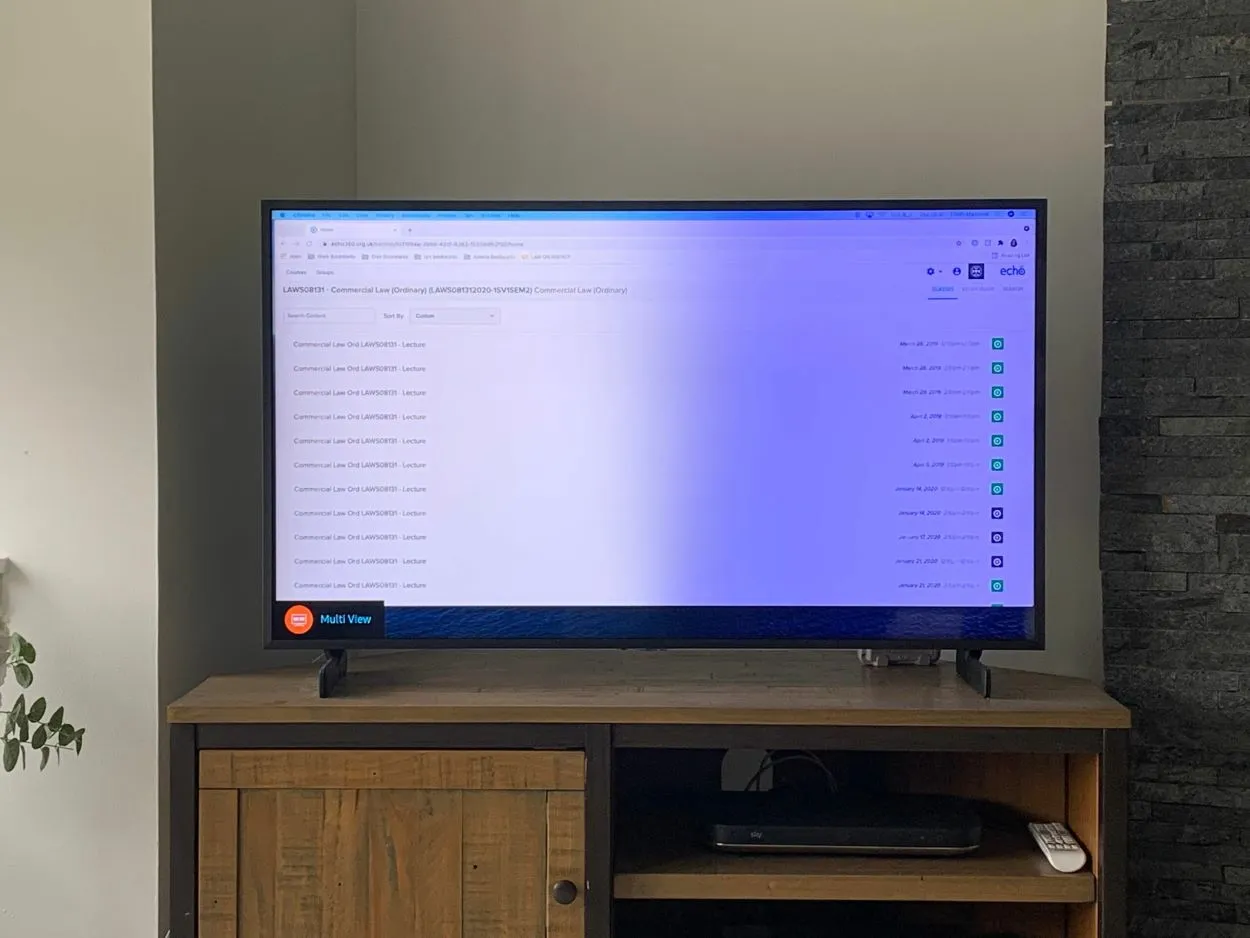
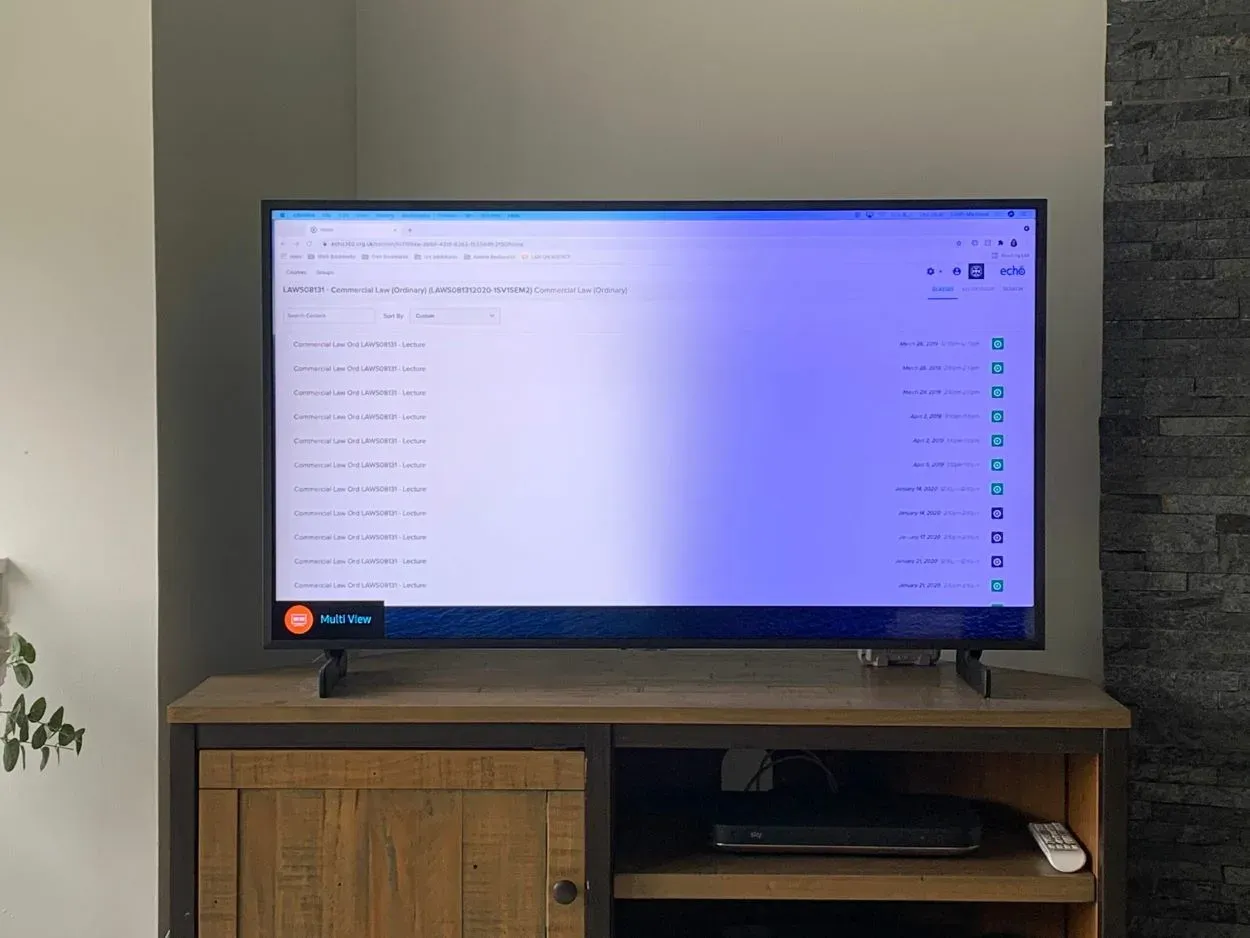
Samsung Tv Support AirPods
Hebben Smart TV’s Bluetooth?
U moet controleren of uw tv Bluetooth-functionaliteit heeft als u Apple AirPods op een Samsung tv wilt aansluiten. U kunt draadloze AirPods of Bluetooth-koptelefoons niet op een andere manier op uw tv aansluiten.
Gelukkig is Bluetooth nu aanwezig in praktisch alle Smart TV’s die op de markt verkrijgbaar zijn. Toch willen marketeers hun standaard tv’s als smart tv’s verkopen. Controleer daarom altijd of de tv een compacte Bluetooth-zender en -ontvanger heeft.
Wat is een Bluetooth-zender?
Een Bluetooth-zender is een klein apparaat waarmee u niet-Bluetooth-apparaten zoals een TV, stereo-installatie of MP3-speler kunt aansluiten op Bluetooth-apparaten zoals draadloze koptelefoons of luidsprekers. Het zet het audiosignaal van uw niet-Bluetooth apparaat om in een Bluetooth-signaal, dat uw Bluetooth apparaat vervolgens kan ontvangen.
Zie het als een vertaler voor uw audiosignalen. Uw niet-Bluetooth-apparaat spreekt één taal (analoog audiosignaal) en uw Bluetooth-apparaat spreekt een andere taal (digitaal Bluetooth-signaal). De Bluetooth-zender werkt als een vertaler tussen de twee, zodat ze met elkaar kunnen communiceren.
Bluetooth-zenders zijn er in verschillende vormen en maten en kunnen gevoed worden door batterijen of via een USB-aansluiting. Ze worden met een audiokabel of een optische kabel aangesloten op uw niet-Bluetooth apparaat, en worden dan met behulp van Bluetooth-technologie gekoppeld aan uw Bluetooth apparaat.
Apparaten die compatibel zijn met Apple AirPods
Apple AirPods kunnen met elk apparaat verbonden worden, ongeacht het bedrijf. Het kan verbonden worden met elk apparaat dat een Bluetooth-verbinding heeft. De apparaten kunnen horloges, laptops of smart-tv’s zijn. U hebt alleen een Bluetooth-verbinding nodig, en u kunt van uw relatie genieten door naar elk programma te luisteren of te kijken.
Naast Apple apparaten kunnen ook andere apparaten AirPods gebruiken. Hier zijn enkele apparaten die het aansluiten van uw draadloze oortelefoons of koptelefoons ondersteunen.
- Android-smartphones en -tablets
- Windows mobiele telefoons
- Mac-apparaat
- Desktop
- Smart TV’s
- Alle andere apparaten met Bluetooth-functies.


Here’s how AirPods and AirPods Pro look
Kunnen we AirPods aansluiten op Samsung Smart TV?
Ja, dat kunnen we! Zoals eerder vermeld, zijn deze twee compatibel. Maar persoonlijk zal ik u niet aanraden om dit vaak te doen. Als u te vaak een oortelefoon draagt terwijl u tv kijkt, kan dat schadelijk zijn. Net als elk ander hard geluid kunnen ze uw gehoor namelijk geleidelijk beschadigen.
De hoogfrequente geluiden van oortelefoons beschadigen uw gehoor eerder dan het geluid van meer prominente luidsprekers, zoals televisiespeakers. Het is beter om de ingebouwde luidsprekers van de televisie te gebruiken om tv te kijken. Uw oren zullen minder belast worden en uiteindelijk veiliger zijn.
Hoe Apple AirPods via Bluetooth op een Samsung TV aansluiten
Gebruikers zijn bekend met Samsung TV’s vanwege hun uitzonderlijke kwaliteit. Het zal ongetwijfeld een fantastische ervaring zijn als u uw Samsung televisie combineert met de AirPods van Apple.
Bovendien helpt het bij het geluidsniveau, een gebied waar slimme tv’s tekortschieten. U kunt het volume verhogen en het meeste uit uw entertainment halen door uit te zoeken hoe u Apple AirPods op Samsung TV’s kunt aansluiten.
De smart TV’s van Samsung hebben zeker Bluetooth-functies, net als andere smart TV’s. Daarom kunt u de koppelmodus op uw AirPods activeren en ze verbinden via het Bluetooth-menu op uw tv.
Laten we snel bekijken hoe u Samsung smart TV’s kunt verbinden met AirPods of AirPods Pro.
Hoe AirPods op een Samsung TV aansluiten en koppelen
Uw AirPods verbinden met een Samsung TV is eenvoudiger dan u denkt. Hier zijn de stappen om u op weg te helpen:
| Stappen voor Samsung TV | Stappen voor AirPods |
| Ga naar Instellingen | Haal de AirPods uit hun doosje |
| Ga naar Bluetooth | Houd de knop aan de achterkant van het etui ingedrukt en wacht tot het lampje begint te knipperen. Dit zet uw AirPods in de paringsmodus. |
| Selecteer apparatenlijst | Zodra uw AirPods verbonden zijn, zou u audio van uw tv via uw AirPods moeten kunnen horen. |
| Bluetooth inschakelen | |
| Houd de knop op de achterkant van de hoes ingedrukt en wacht tot het lampje begint te knipperen. Dit zet uw AirPods in de koppelstand. |
Het is goed om te weten dat niet alle Samsung tv’s Bluetooth-connectiviteit ondersteunen, dus controleer de handleiding van uw tv om te zien of hij compatibel is. En als u problemen hebt met het aansluiten van uw AirPods, probeer ze dan te resetten door ze terug in hun doosje te doen en de knop ingedrukt te houden totdat het LED-lampje wit knippert.
Als uw AirPods nu zijn aangesloten, kunt u genieten van uw favoriete programma’s en films met kristalhelder geluid, zonder iemand in uw omgeving te storen.
Hoe Apple AirPods loskoppelen van Samsung TV
Ik durf te wedden dat u al weet hoe u Bluetooth op Samsung TV kunt uitschakelen. Uw Apple AirPods loskoppelen van een Samsung TV is net zo eenvoudig. Zo doet u het als volgt:
- Ga op uw Samsung TV naar Instellingen > Bluetooth > Apparatenlijst.
- Zoek uw AirPods in de lijst met gekoppelde apparaten en selecteer ze.
- Selecteer “Verbinding verbreken” of “Apparaat vergeten”.
- Bevestig dat u uw AirPods wilt ontkoppelen.
Zodra u deze stappen hebt gevolgd, zouden uw AirPods losgekoppeld moeten zijn van uw Samsung TV. U kunt Bluetooth ook uitschakelen op uw Samsung TV als u deze niet meer met andere apparaten wilt gebruiken.
U weet vast al hoe u Bluetooth op uw Samsung TV kunt uitschakelen.
Wat als mijn AirPods niet met mijn Samsung TV willen koppelen?


AirPods Controls are made easy. Its swiping and tapping sensor works so well!
Als u problemen hebt met het koppelen van uw AirPods met uw Samsung TV, hoeft u zich geen zorgen te maken, er zijn een paar dingen die u kunt proberen om het probleem op te lossen. Hier zijn enkele mogelijke oplossingen:
- Zorg ervoor dat uw AirPods in de koppelstand staan. Om dit te doen, doet u uw AirPods terug in hun doosje, sluit u het deksel en opent u het weer terwijl u de knop aan de achterkant van het doosje ingedrukt houdt totdat het LED-lampje knippert.
- Controleer of uw Samsung TV Bluetooth-connectiviteit ondersteunt. Kijk in de handleiding van uw tv om te zien of hij compatibel is.
- Plaats uw AirPods dichter bij uw Samsung TV. Het Bluetooth-bereik kan beperkt zijn, dus probeer uw AirPods dichter bij de tv te plaatsen om te zien of dat helpt.
- Start uw Samsung TV en uw AirPods opnieuw op. Probeer beide apparaten uit en weer aan te zetten om te zien of dat het probleem oplost.
- Controleer of er software-updates op uw Samsung TV zijn. Als uw tv verouderde software gebruikt, kan hij problemen hebben met de verbinding met uw AirPods.
- Reset uw AirPods. Doe ze terug in hun doosje en houd de knop aan de achterkant van het doosje ingedrukt totdat het LED-lampje wit knippert.
Als geen van deze oplossingen werkt, is het mogelijk dat er een compatibiliteitsprobleem is tussen uw AirPods en uw Samsung TV. In dat geval kunt u overwegen om een andere Bluetooth-hoofdtelefoon te gebruiken of contact op te nemen met de fabrikant voor verdere hulp.
Met een beetje probleemoplossing zou u in staat moeten zijn om uw AirPods met uw Samsung TV te koppelen en te genieten van audio van hoge kwaliteit terwijl u uw favoriete programma’s en films bekijkt.
Kenmerken van het gebruik van AirPods op apparaten die niet van Apple zijn
AirPods zijn een cultureel fenomeen geworden en hebben de draadloze oordopjesindustrie gerevolutioneerd. Maar wist u dat ze ook op niet-Apple apparaten gebruikt kunnen worden? Ja, dat leest u goed! Hier zijn enkele kenmerken van het gebruik van AirPods op niet-Apple apparaten die u misschien interessant vindt:
- Compatibiliteit: AirPods zijn niet alleen compatibel met Apple apparaten zoals iPhones, iPads en Macs, maar ook met niet-Apple apparaten zoals Android telefoons, Windows PC’s en zelfs Samsung TV’s. Dus of u nu een Apple fan bent of niet, u kunt nog steeds genieten van het gemak en de kwaliteit van AirPods.
- Draadloze vrijheid: AirPods bieden een echt draadloze ervaring, dus geen verwarde snoeren of vervelende kabels meer. Dit is vooral geweldig voor niet-Apple apparaten die misschien geen hoofdtelefoonaansluiting hebben of draadloos opladen aanbieden.
- Gemakkelijk koppelen: AirPods kunnen net zo gemakkelijk met niet-Apple apparaten gekoppeld worden als met Apple apparaten. Zet uw AirPods gewoon in de koppelmodus en verbind ze met uw apparaat via Bluetooth. Zo eenvoudig is het!
- Handsfree bediening: AirPods bieden een handige handsfree ervaring, zodat u gemakkelijk uw muziek kunt bedienen, oproepen kunt beantwoorden en Siri (of Google Assistant voor niet-Apple apparaten) kunt activeren met slechts een tik of stemcommando.
- Geluidskwaliteit: AirPods leveren geluid van hoge kwaliteit, ongeacht het apparaat waarmee u ze gebruikt. U kunt genieten van kristalhelder geluid met een diepe bas en heldere hoge tonen, waardoor uw luisterervaring nog aangenamer wordt.
Veelgestelde vragen (FAQ’s)
Wat moet ik doen als mijn Samsung TV niet wil koppelen met mijn AirPods?
Antwoord: Controleer eerst of beide apparaten actief en binnen bereik zijn. Daarnaast kunt u de apparaten misschien opnieuw opstarten of aansluiten.
Kunnen de Apple AirPods uitgeschakeld worden als ze eenmaal met de Samsung TV verbonden zijn?
Antwoord: Ja, het is eenvoudig om de Apple AirPods van de Samsung TV te verwijderen. Zorg ervoor dat u Airplay Mirroring selecteert door op het bedieningscentrum op uw iPhone te tikken. Klik daarna op De AirPods loskoppelen. Dit maakt het gemakkelijker om de Apple AirPods uit te schakelen wanneer u tussen apparaten schakelt.
Kan ik slechts één van mijn oordopjes gebruiken om naar muziek te luisteren op mijn Apple TV?
Antwoord: U kunt geen geluid afspelen op uw TV met slechts één draadloos aangesloten AirPods. U moet beide AirPods tegelijk gebruiken. Anders kunt u het geluid maar in één oor horen en hebt u er geen controle over.
Kan ik naar mijn TV luisteren met mijn Airpods?
Antwoord: TV luisteren is eenvoudig met behulp van Airpods. Om Airpods met uw TV te verbinden, moet u ervoor zorgen dat Bluetooth aan staat. Om verbinding te maken moet u de knop op de behuizing van de Airpods indrukken totdat u een LED-lampje ziet knipperen.
Dit hele proces helpt bij het verbinden van beide apparaten. Na enige tijd op uw tv, ziet u de naam van de Airpods op uw scherm verschijnen. Selecteer die naamoptie van uw Airpods en uw AirPods zijn verbonden. Een Bluetooth-adapter kan als vervanging worden gebruikt als er geen Bluetooth-verbinding beschikbaar is op uw tv.
Als u problemen hebt met het gebruik van uw AirPods, raad ik u aan mijn artikel Mastering Your AirPods (A Step-by-Step Guide) te lezen.
Conclusie
Met veel uitstekende functies zijn de AirPods van Apple een uitstekende hoofdtelefoon voor elk apparaat met Bluetooth. Persoonlijk heb ik ook een positieve mening over AirPods en Samsung TV, omdat ze samen zo goed presteren ondanks dat het twee aparte merken zijn.
Op het eerste gezicht lijkt het aansluiten van uw AirPods op een Samsung TV behoorlijk lastig. Het lijkt zelfs alsof het niet mogelijk is. Het is echter vrij eenvoudig als u de koppelmodus kunt activeren.
Net als bij een fervent iPhone-gebruiker zullen AirPods gekoppeld worden met elk geschikt apparaat dat Bluetooth ondersteunt, door vanaf de onderkant van het scherm omhoog te vegen en op “Bluetooth” te klikken.
Andere artikelen
- Hoe Wi-Fi verbinden met Samsung server?
- EcoBee-thermostaat: Hoe de kalibratie van warmte/koeling uit te schakelen
- MyQ Alexa (Alles wat u moet weten!)
Klik hier om de Visuele Verhaalversie van dit Artikel te bekijken.
